好事特美容美发管理软件使用说明书.docx
《好事特美容美发管理软件使用说明书.docx》由会员分享,可在线阅读,更多相关《好事特美容美发管理软件使用说明书.docx(18页珍藏版)》请在冰豆网上搜索。
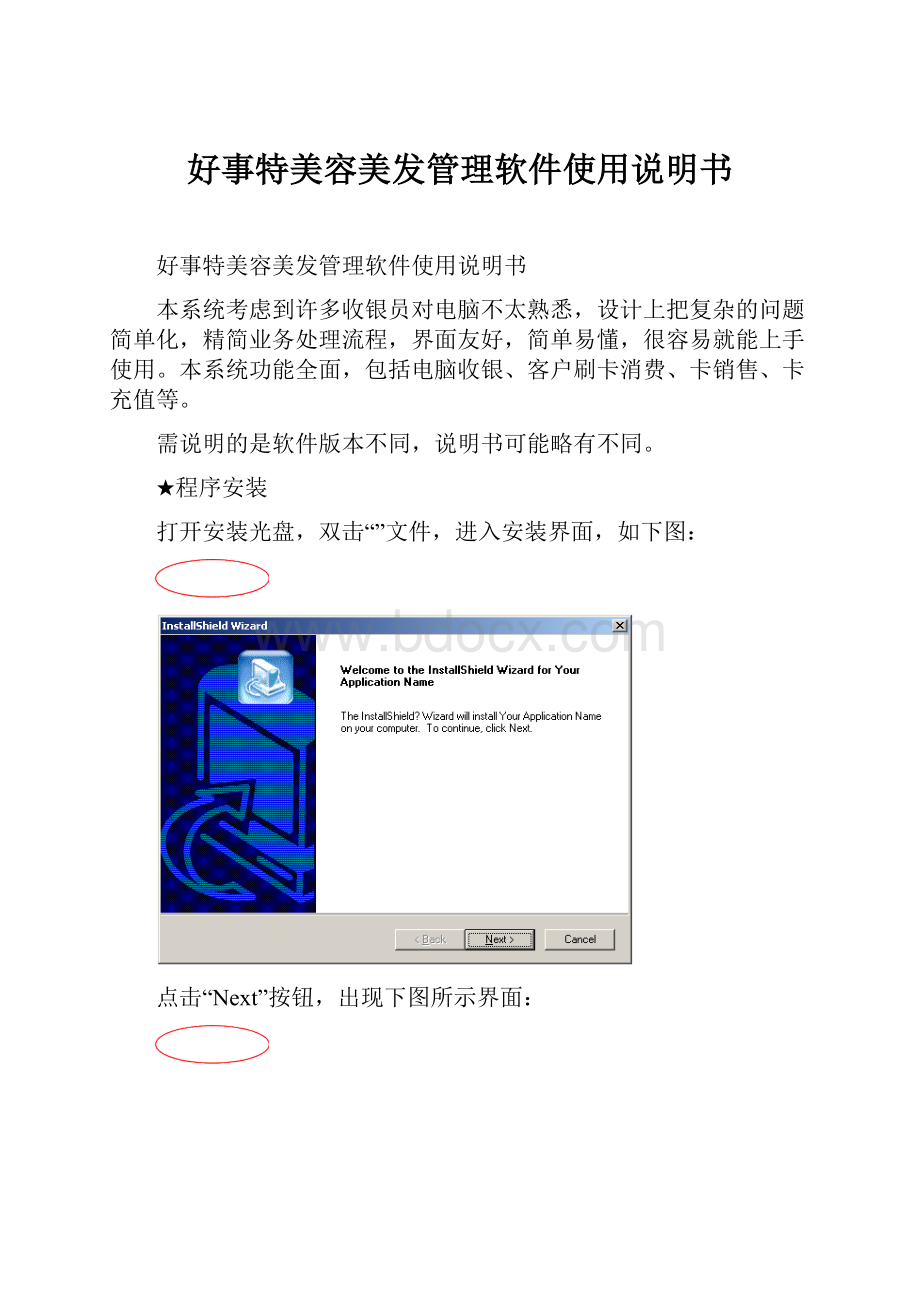
好事特美容美发管理软件使用说明书
好事特美容美发管理软件使用说明书
本系统考虑到许多收银员对电脑不太熟悉,设计上把复杂的问题简单化,精简业务处理流程,界面友好,简单易懂,很容易就能上手使用。
本系统功能全面,包括电脑收银、客户刷卡消费、卡销售、卡充值等。
需说明的是软件版本不同,说明书可能略有不同。
★程序安装
打开安装光盘,双击“”文件,进入安装界面,如下图:
点击“Next”按钮,出现下图所示界面:
再点击“Yes”按钮,出现出现下图所示界面:
用户名和公司名称可以自己填写,注册码为“123”。
填写完毕后点击“Next”按钮,出现下图所示界面:
这里注意先点击“Browse”按钮,把原来的路径改为“C:
\ProgramFiles\”后,点击“确定”按钮,如下图所示:
然后一直点击“Next”按钮,直至程序安装完成。
备注:
安装光盘上还有一个加密狗文件夹,里面有二个加密狗文件,都需要安装,完成后退出即可。
登陆系统
双击桌面上“好事特美容美发管理系统”图标,出现如下图所示界面:
输入员工工号和密码,按下“确定”,即可登陆系统。
本系统初始员工工号和密码均为”8888”,使用初始密码登陆后,可自己添加、设置、修改员工工号和密码,具体操作后面介绍。
登陆成功后会出现如下图所示操作界面:
可以看到系统菜单分为“基本资料、收银、卡管理、商品管理、查询报表、顾客管理、员工管理、考勤管理、支出管理、权限设置、错误单据删除、其他”12项,菜单下面为工具栏,鼠标在小图标上停留一会,会显示出该图标所代表的操作。
★基本资料录入
首次登陆系统需要对一些基本资料进行录入和设置,如店面资料、员工资料、服务项目、卡类型、商品资料等。
首先是店面资料的录入,选择“基本资料”菜单中的第一项“店面资料录入”
店面资料录入的界面如下图所示:
其中编号、店名为查询条件,首次录入时暂时不管,直接点击“新增”按钮,出现店面资料录入窗口:
在这里填入店面的资料,注意编号不能重复。
填写完毕后请点击“确定”按钮,系统提示“数据将被更新,确定吗?
”点击“是”按钮,系统提示“店面资料保存成功,编号**”。
到这里您已经成功录入一条店面资料,如有分店请点击“新增”按钮继续添加。
对于已经录入的资料也可进行修改、删除,选中需要修改的那条记录,点击“修改”按钮就可以对其进行修改,点击“删除”按钮就可以将这条记录删除,注意删除的记录无法恢复。
需要查询时,在编号栏输入要查询的店面编号,或在店名栏输入店名,点击“查询”按钮就可以查询到相应的记录,查询下一条前,先点击“清除条件”按钮,再输入新的查询条件。
要查看店面详细资料时,鼠标双击该条记录,或者选中该条记录,点击“浏览”按钮。
操作完毕后,点击“退出”按钮就可以退出这个界面。
见下图:
★员工资料录入
选择菜单“基本资料”中的“员工资料录入”,出现如下图所示界面:
点击“新增”按钮后,出现如下图所示对话框:
在这里填写员工的基本资料,为方便管理请按顺序编排编号,不要有重复。
“考勤卡号”一般与员工编号一致,出生年月的输入格式为“1980/01/01”,注意职位一定要填写。
填写完毕后点击“确定”按钮,系统提示“数据将被更新,确定吗?
”点击“是”按钮,系统提示“员工编码新增成功,编号**,是否新增下一条记录?
”,点击“是”继续新增记录,点击“否”结束操作。
修改、删除、查询记录时与店面资料录入相同,请参照上面的操作。
★服务项目设定
选择菜单“基本资料”中的“服务项目设定”,出现如下图所示界面:
点击“新增”按钮后,出现如下图所示对话框:
服务项目分为美容和美发两类,可根据自己店里的情况填写。
提成按百分比计算,比如提两成就填写,填写完毕按“确定”按钮保存。
修改、删除、查询记录时与店面资料录入相同,请参照上面的操作。
价格在这里录入,以后收银时,当选择了某一项目的时候价格就自动显示出来,而且收银的时候价格也可以修改。
★卡类型设定
选择菜单“基本资料”中的“卡类型设定”,再点击“新增”按钮后,出现如下图所示对话框:
在这里设置卡的类型,例如1000元卡,分别对美发项目打八折,美容项目打九折,销售提一成,可根据各个店里的情况自己设置。
同样也可以对已经输入的项目进行修改、查询、删除。
★客户档案录入
选择菜单“基本资料”中的“客户档案录入”
注意:
客户资料是录入购卡客户的基本信息,一定要在售卡之前录入。
★商品资料录入
选择菜单“基本资料”中的“商品资料录入”
在这里录入商品资料,方便店内商品管理。
商品资料录入一次后就存储在电脑中,以后使用时就不需要重复录入,只要在下拉框中选择即可,大大节省操作时间。
★用户口令修改
基本资料录入完成后,我们需要对系统密码进行设置和修改,因为不是每个员工都可以登陆系统的。
首先对初始密码进行修改(注意初始密码8888只能修改,不能删除)
点击“系统设置”,选择第二项“用户口令修改”,出现如下图所示界面:
选择用户“2004”,点击“修改”按钮,出现修改窗口
在密码一栏输入新密码,点击“确定”按钮后,系统提示“数据将被更新,确定吗?
”点击“是”按钮,系统提示“员工密码修改成功!
”,请牢记您修改的密码,否则将无法登陆系统。
密码修改完毕后,点击“退出”按钮,退出该界面。
★用户口令设定
系统可能有多个收银员使用,我们需要给他们分别设置密码,以便于每个收银员操作。
点击“系统设置”,选择第一项“用户口令设置”,出现如下图所示界面:
按下“
”按钮选择员工工号,例如001号员工
在密码一栏输入密码,点击“确定”按钮,系统提示“数据将被更新,确定吗?
”点击“是”按钮,系统提示“员工密码设置成功!
编码001,是否再新设员工密码?
”,如果需要继续设置请点“是”,不继续设置请点“否”。
这时001号员工的密码已经设置成功,她可以用她的员工工号及密码登陆系统。
如果需要修改001号员工密码,请参照前面初始密码修改的操作。
★收银
在“业务处理”菜单里选择“收银”,出现如上图所示界面,在服务代号里选择客人所做的项目,如“吹发、剪发”,系统会自动显示这一项的价格,因为前面在服务项目设定里我们已经输入好了,这里可以节省时间,在相应的栏里选择是由哪位发型师或助理打理的,如果是现金付款,在“现金”一栏中填入客人消费的金额,如果是卡付款,用鼠标点一下“卡号”一栏,然后帮客人刷卡,卡号自动识别并显示在“卡号”一栏,按“回车”即“Enter”键可以显示客人卡上的余额,系统自动为客人打折,点击“确定”保存后此次消费成功。
★售卡、卡充值、旧卡换新卡
卡销售:
选择菜单“卡管理”中的“卡销售”
售卡时,密码设置建议与卡号相同,不要客户自己设置,这样方便管理。
金额与可用金额的区别:
金额是实际售卡时收到的钱,比如有的美容美发院,客户购买100元的卡,而实际让客户使用的金额是150元,或客户买了1000元的卡先付了500元等等。
如果二者相等就不用修改可用金额。
卡充值:
选择菜单“卡管理”中的“卡充值”
输入要充值的卡号及金额,点击“确定”后,此次充值成功。
老卡换新卡:
选择菜单“卡管理”中的“老卡换新卡”:
输入客户的老卡号,及所要换的新卡号等项目后,点击“确定”保存后,换卡成功。
★经理查询
本系统内的经理查询提供了许多报表,它由电脑自动生成,报表里的数据都是由收银售卡时录入的,报表的数据不可以修改。
在报表中的起始时间和截止时间中输入要查询的范围,点击“预览”按钮,就可以在下面的表格中显示出店内的营业情况,方便经理查看营业额。
同时也可以查询员工的业绩、卡销售、充值,以及卡余额情况。
★商品管理
在这里我们可以方便的进行商品管理,如商品出售、商品领用、商品报损等
上海烽燧信息技术有限公司
技术组制作